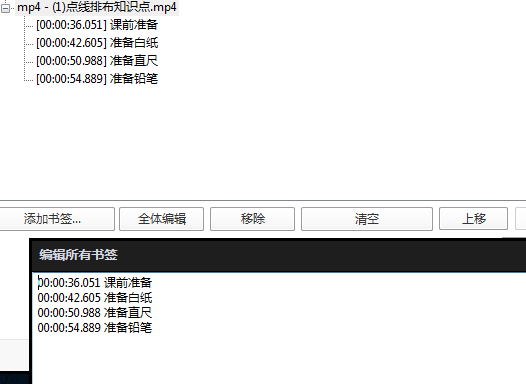PotPlayer书签/章节功能 更便捷的检索视频
2019-12-13 - 20,237
PDF文件的书签功能可以让文档查阅起来很方便,视频上的相对应的功能叫章节。DVD光盘一般都带有章节,代表某个段落场景。如果下载的视频有章节功能,使用PotPlayer播放时在进度条上会以白点显示。
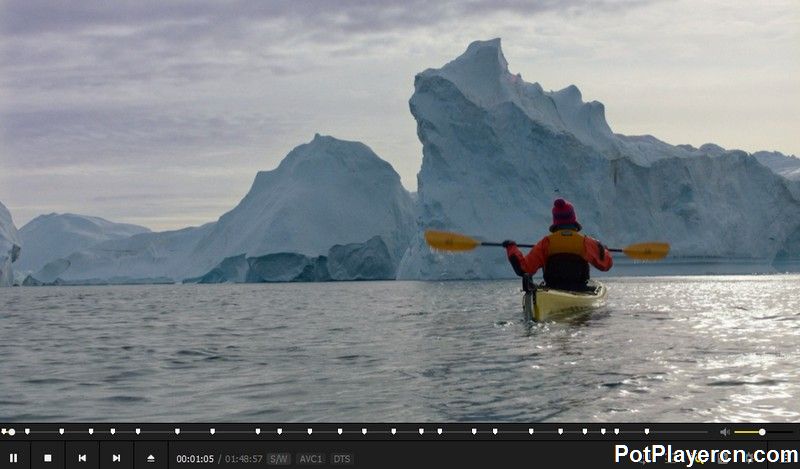
查看章节信息
在播放器上右键单击“播放”-“章节/书签”(快捷键:H),可以看到每个章节的名称,演唱会的章节就是歌曲名字,点击即跳转播放。也可按快捷键切换,上一章节:shift+pgup,下一章节:shift+pgdn。
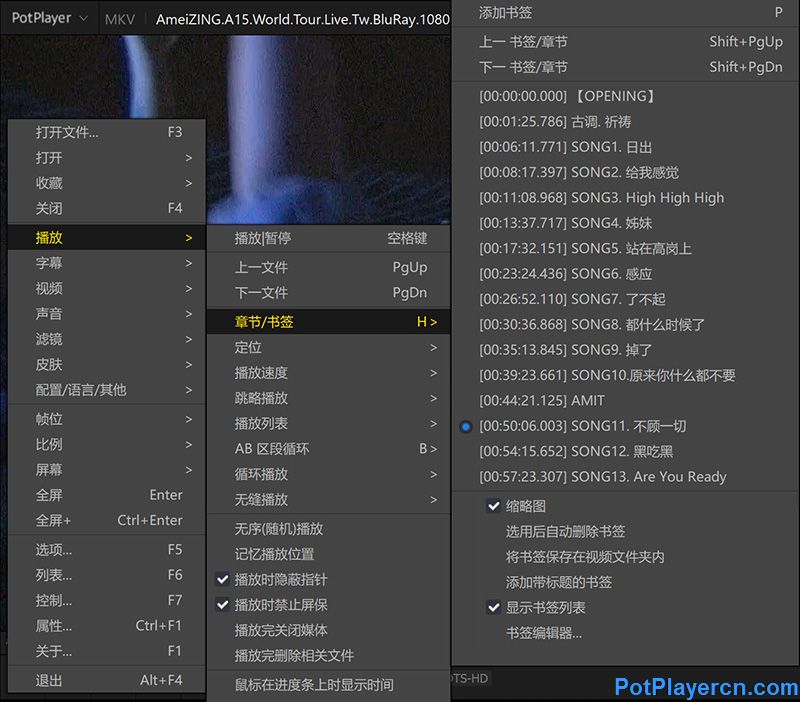
在播放列表显示章节
点击底部工具栏带放大镜的按钮,打开浏览器。再点击三条杠的播放列表按钮,打开播放列表。
“浏览器 - 章节场景”显示所有的章节,双击即可跳转播放。

进度条显示书签(默认开启)
在播放器上右键单击“选项”-“播放”-“导航设置”勾选“在进度条上显示书签/章节标记”。
预览视频画面,进度条显示缩略图(默认未开启)
在播放器上右键单击“选项”-“播放”-“导航设置”勾选“鼠标指向进度条时显示缩略图” 。
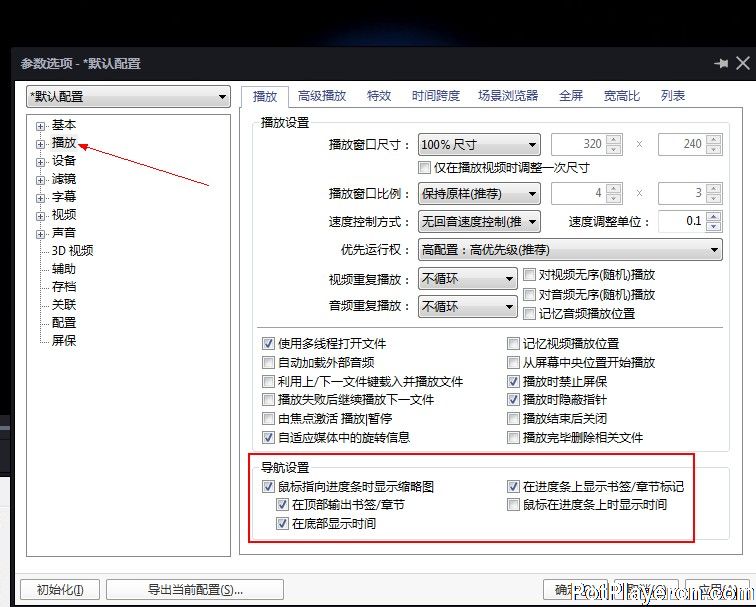
通过设置在进度条显示书签、缩略图,我们可以对视频进行添加书签的操作,标注介绍内容的位置。
添加书签:
定位到视频的时间点,右键点击画面-播放-章节/书签-添加书签(快捷键P)
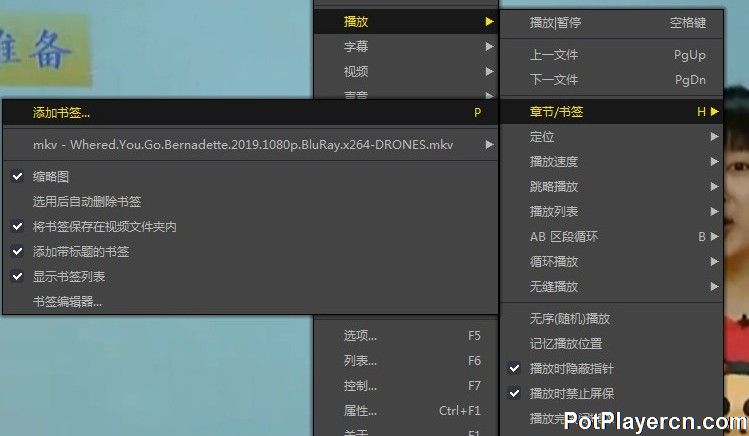
勾选“添加带标题的书签”,输入标题。
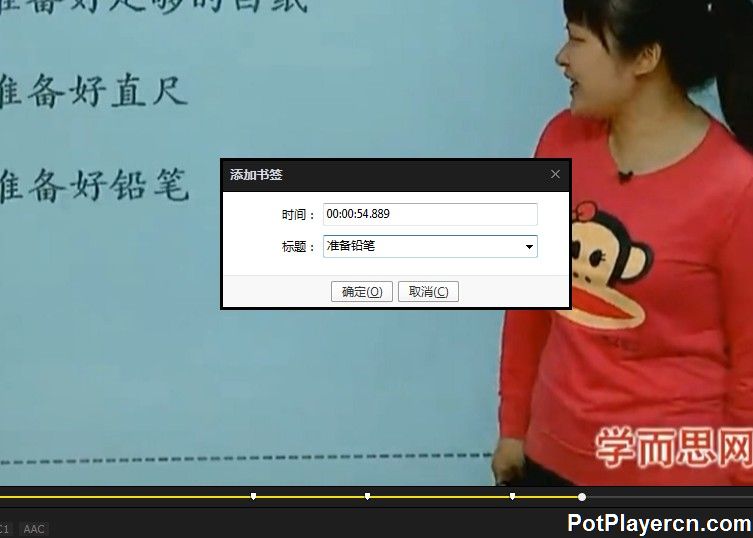
当鼠标移动到进度条任意位置时,就会弹出缩略图,展示那个时间点的画面及书签。点击左键,将从那个书签的开始位置播放。
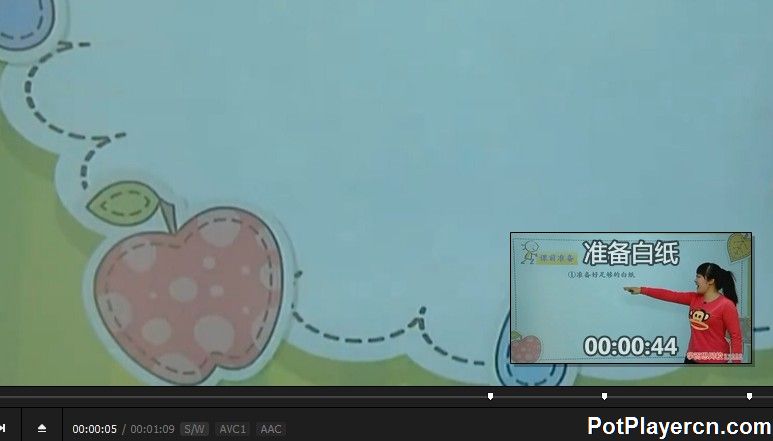
如果需要分享视频给他人,需勾选”将书签保存在视频文件夹内”,添加完书签会生成一个pbf文件,一起打包分享。不保存在视频文件夹内的话只能本机看到书签,也可以使用mkvtoolnix将章节封装到视频上。
编辑书签:
右键点击画面-播放-章节/书签-书签编辑器-全体编辑